git教程2--远程仓库中的操作(保姆级教程,好上手)
Posted 咖啡壶子
tags:
篇首语:本文由小常识网(cha138.com)小编为大家整理,主要介绍了git教程2--远程仓库中的操作(保姆级教程,好上手)相关的知识,希望对你有一定的参考价值。
前言:这几天学习了一下git操作,简单的给大家讲讲怎样使用。
此文章一共分为两节:
远程仓库中的操作
1.开源项目托管平台
专门用于免费存放开源项目源代码的网站,叫做开源项目托管平台。目前世界上比较出名的开源项目托管平台
主要有以下 3 个:
Github(全球最牛的开源项目托管平台,没有之一)Gitlab(对代码私有性支持较好,因此企业用户较多)Gitee(又叫做码云,是国产的开源项目托管平台。访问速度快、纯中文界面、使用友好)
**注意:**以上 3 个开源项目托管平台,只能托管以 Git 管理的项目源代码,因此,它们的名字都以 Git 开头
2.什么是 Gitee
Gitee是开源中国(OSChina)推出的基于Git的代码托管服务。
在 Gitee 中,你可以:
- 汇聚优秀本土开源作者
- 各种类型开源项目应有尽有
- 多维指数辅助辨识开源成熟度
- Web IDE 轻松直观浏览代码
3.注册
3.1注册 Gitee 账号的流程
① 访问 Gitee 的官网首页 https://gitee.com/
② 点击注册按钮跳转到注册页面
③ 填写可用的用户名、邮箱、密码
④ 通过点击箭头的形式,将验证图片摆正
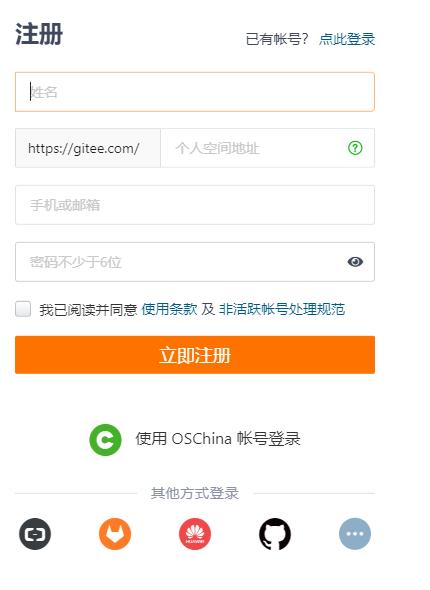
4.远程仓库的使用
4.1新建空白远程仓库
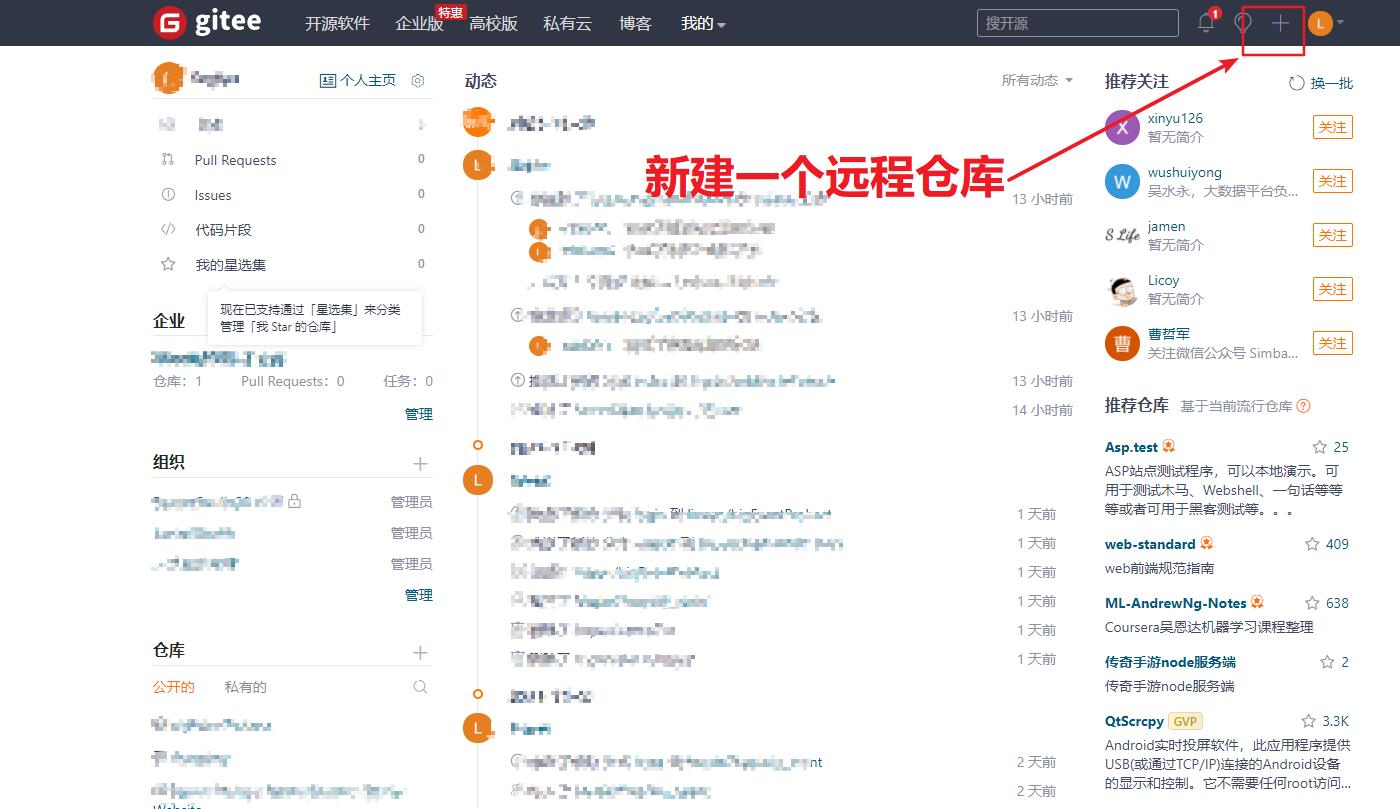
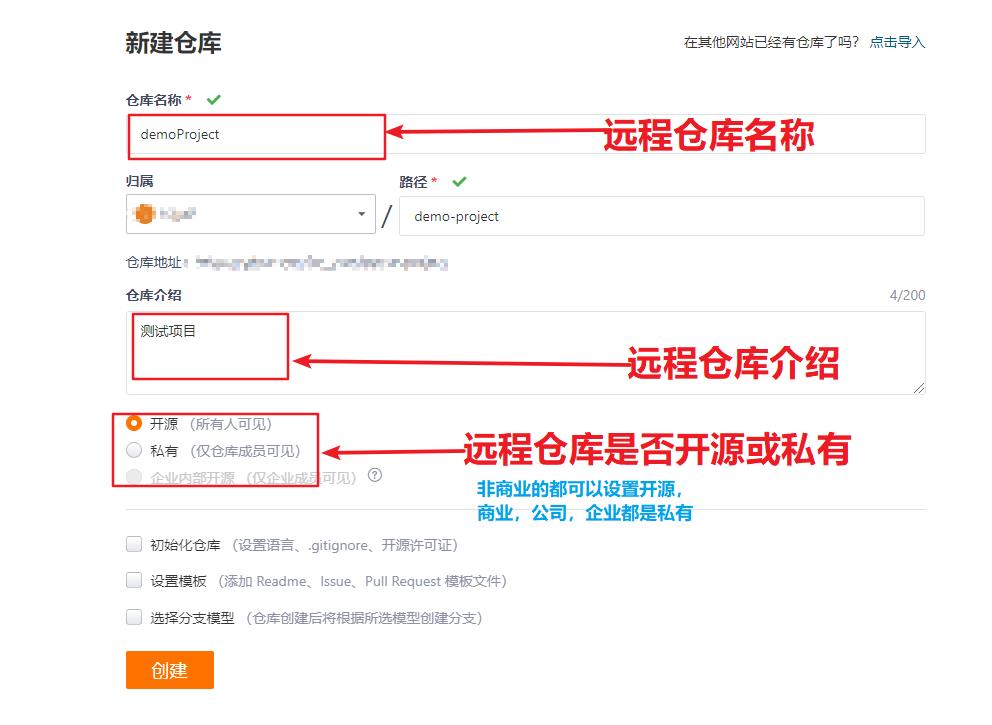
4.2新建空白远程仓库成功
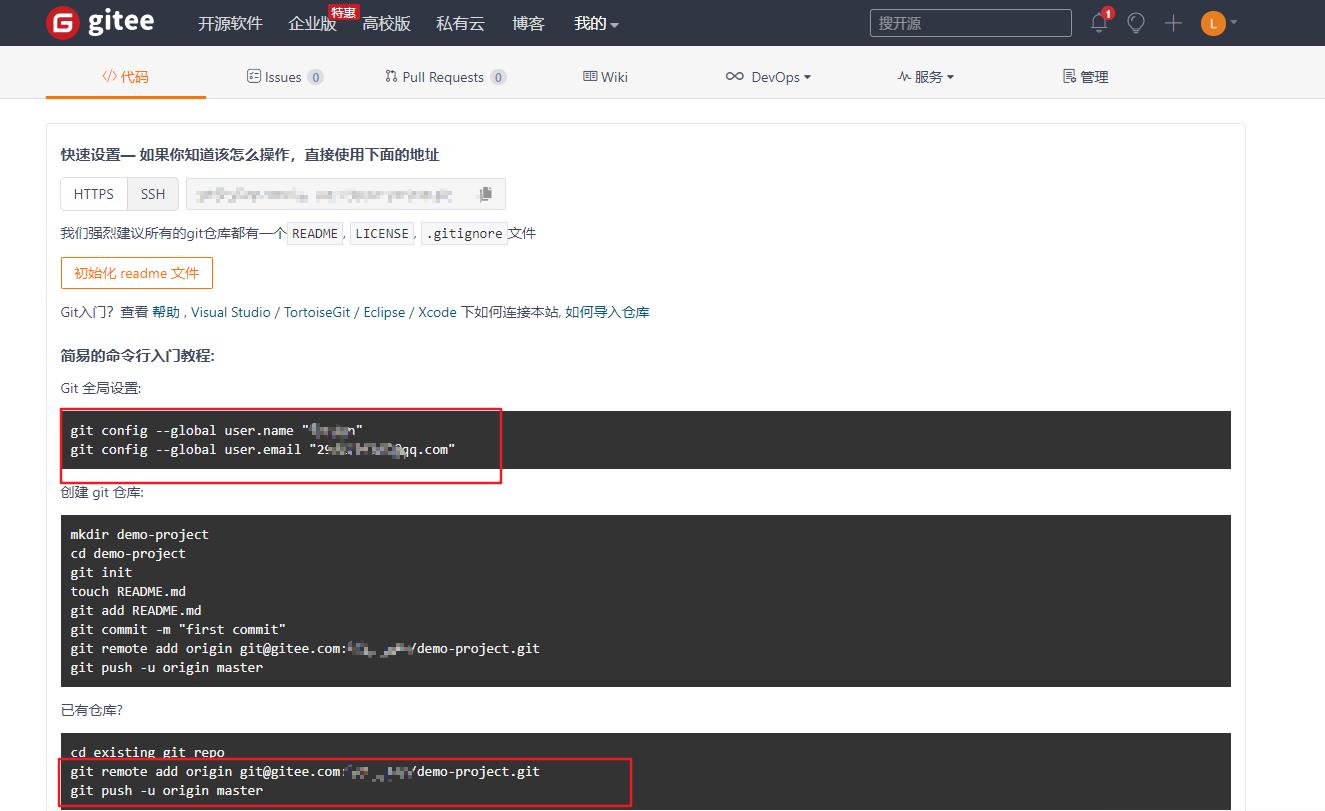
5远程仓库的两种访问方式
Gitee 上的远程仓库,有两种访问方式,分别是 HTTPS 和 SSH。它们的区别是:
① HTTPS:零配置;但是每次访问仓库时,需要重复输入 Gitee 的账号和密码才能访问成功
② SSH:需要进行额外的配置;但是配置成功后,每次访问仓库时,不需重复输入 Gitee 的账号和密码
**注意:**在实际开发中,推荐使用 SSH 的方式访问远程仓库。
5.1基于 SSH 将本地仓库上传到 Github
注意: git push origin master 也能进行提交,git push origin -u 的话可以提交代码,并且把origin 当作默认的主机,后续直接 git push 就可以提交到origin对应的主机
git remote add origin `ssh地址`
git push -u origin master
效果如下:
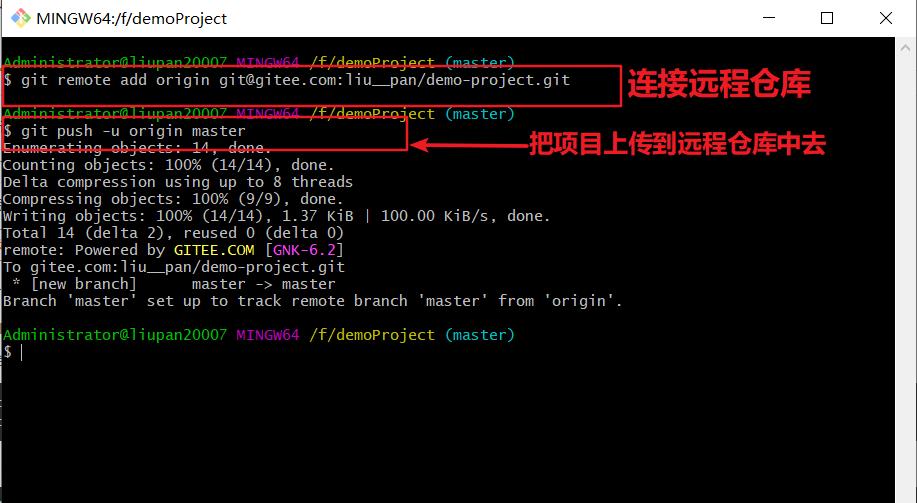
5.2将远程仓库克隆到本地
打开 Git Bash,输入如下的命令并回车执行:
git clone 远程仓库的地址
效果如下:
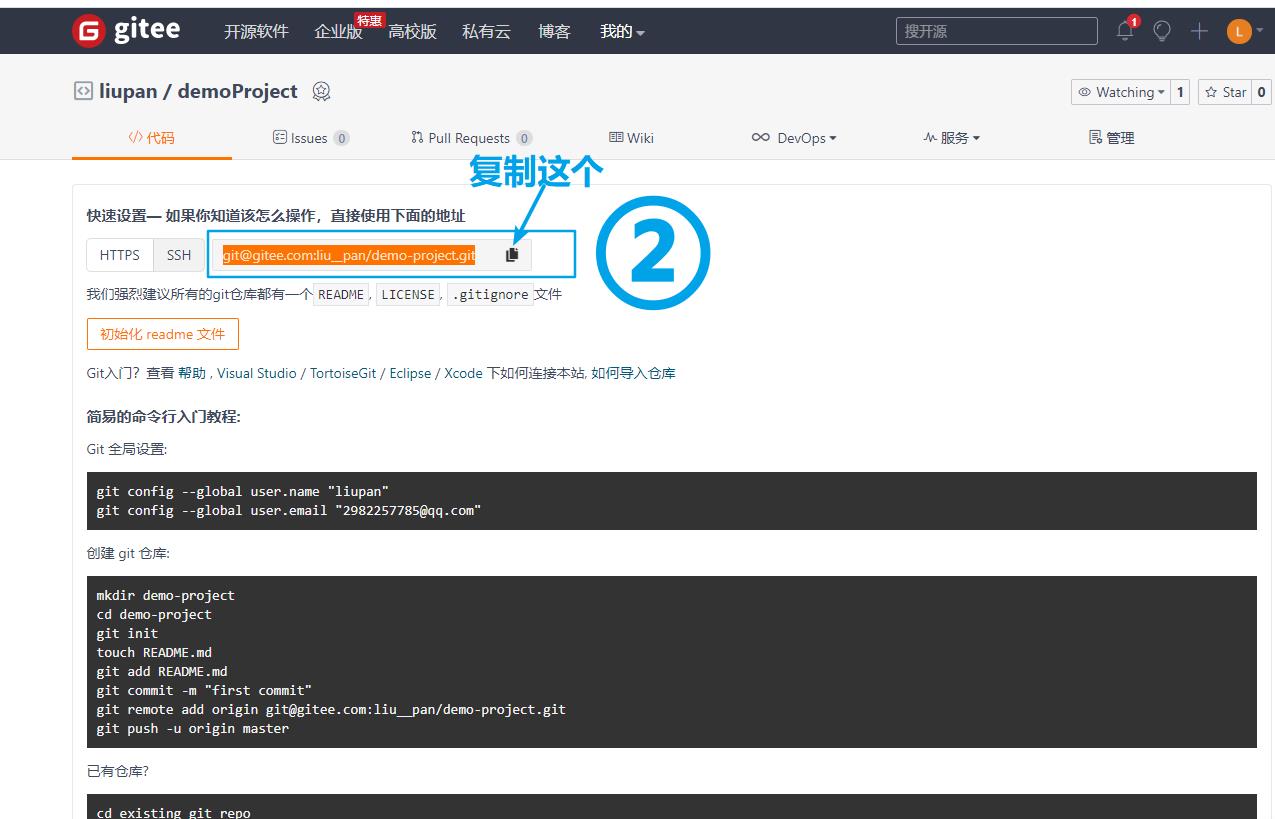
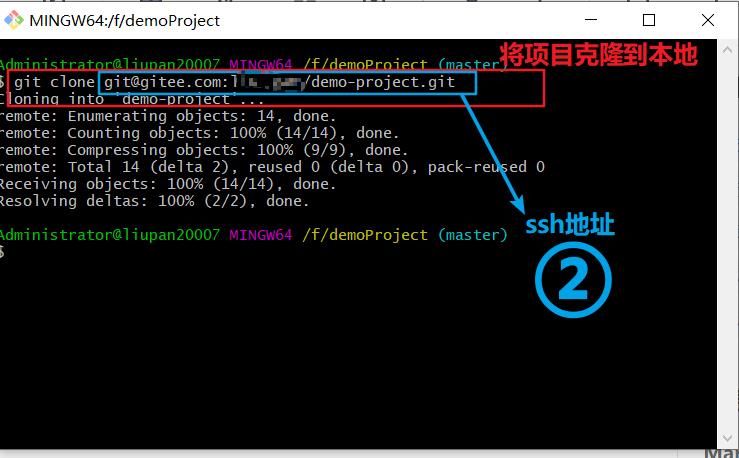
6.master 主分支
在初始化本地 Git 仓库的时候,Git 默认已经帮我们创建了一个名字叫做 master 的分支。通常我们把这个master 分支叫做主分支。
在实际工作中,master 主分支的作用是:用来保存和记录整个项目已完成的功能代码。
因此,不允许程序员直接在 master 分支上修改代码,因为这样做的风险太高,容易导致整个项目崩溃。
7.功能分支
由于程序员不能直接在 master 分支上进行功能的开发,所以就有了功能分支的概念。
功能分支指的是专门用来开发新功能的分支,它是临时从 master 主分支上分叉出来的,当新功能开发且测试
8.查看分支列表(⭐⭐⭐)
使用如下的命令,可以查看当前 Git 仓库中所有的分支列表:
git branch
运行的结果如下所示:
[外链图片转存失败,源站可能有防盗链机制,建议将图片保存下来直接上传(img-Ay5Fxe93-1636128885323)(images/查看分支.png)]
**注意:**分支名字前面的 ***** 号表示当前所处的分支。
9.创建新分支
使用如下的命令,可以基于当前分支,创建一个新的分支,此时,新分支中的代码和当前分支完全一样:
git branch 分支名称
效果如下:
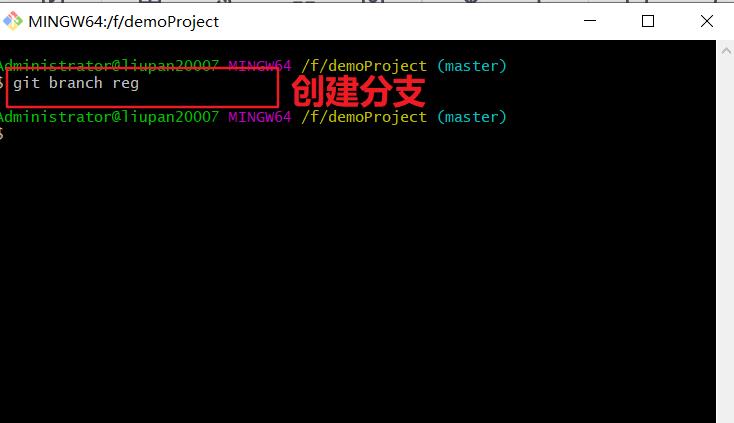
10.切换分支
使用如下的命令,可以切换到指定的分支上进行开发:
git checkout reg
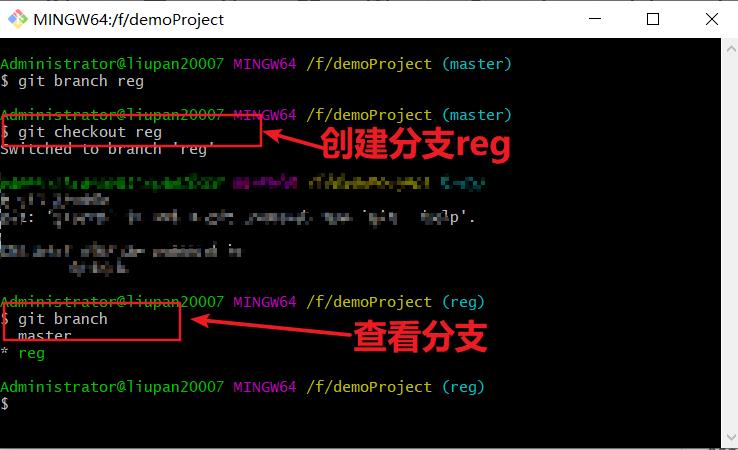
11.分支的快速创建和切换(⭐⭐⭐)
使用如下的命令,可以创建指定名称的新分支,并立即切换到新分支上:
# -b 表示创建一个新分支
# checkout 表示切换到刚才新建的分支上
git checkout -b 分支名称
图示如下:
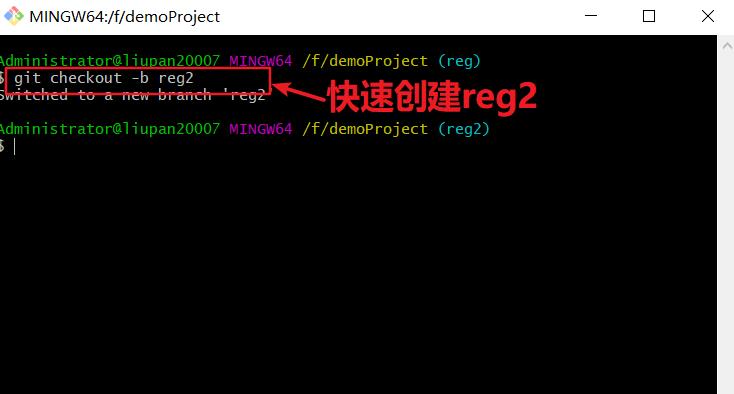
注意:
“git checkout -b 分支名称” 是下面
两条命令的简写形式:
① git branch 分支名称
② git checkout 分支名称
12.合并分支
功能分支的代码开发测试完毕之后,可以使用如下的命令,将完成后的代码合并到 master 主分支上:
# 1. 切换到 master 分支
git checkout master
# 2. 在master 分支上运行 git merge 命令,将 login 分支的代码合班到 master 分支
git merge login
图示如下:
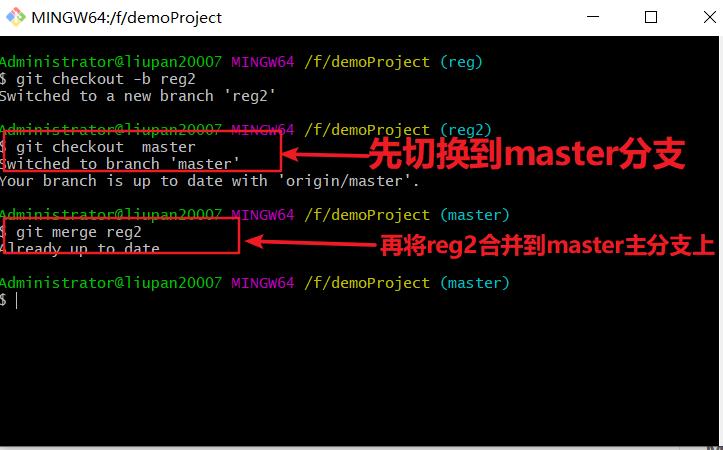
合并分支时的注意点:
假设要把 C 分支的代码合并到 A 分支,
则必须先切换到 A 分支上,再运行 git merge 命令,来合并 C 分支!
13.删除分支
当把功能分支的代码合并到 master 主分支上以后,就可以使用如下的命令,删除对应的功能分支:
git branch -d 分支名称
图示如下:
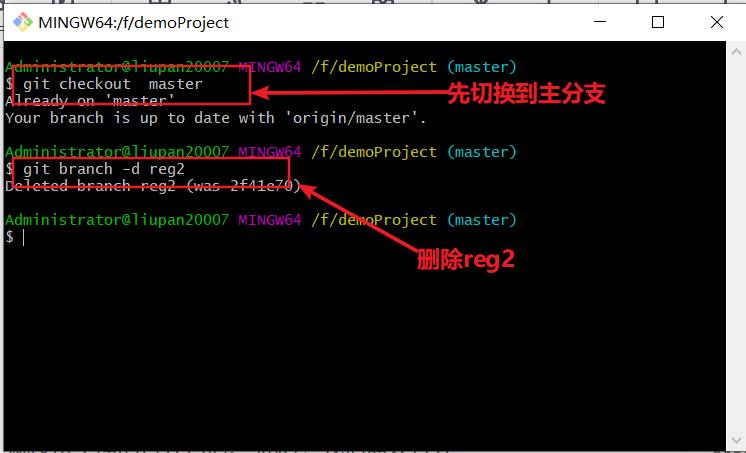
14.遇到冲突时的分支合并
如果在两个不同的分支中,对同一个文件进行了不同的修改,Git 就没法干净的合并它们。 此时,我们需要打开
这些包含冲突的文件然后手动解决冲突。
# 假设:在把 reg 分支合并到 master 分支期间
git checkout master
git merge reg
# 打开包含冲突的文件,手动解决冲突之后,再执行如下命令
git add .
git commit -m "解决了分支合并冲突的问题"
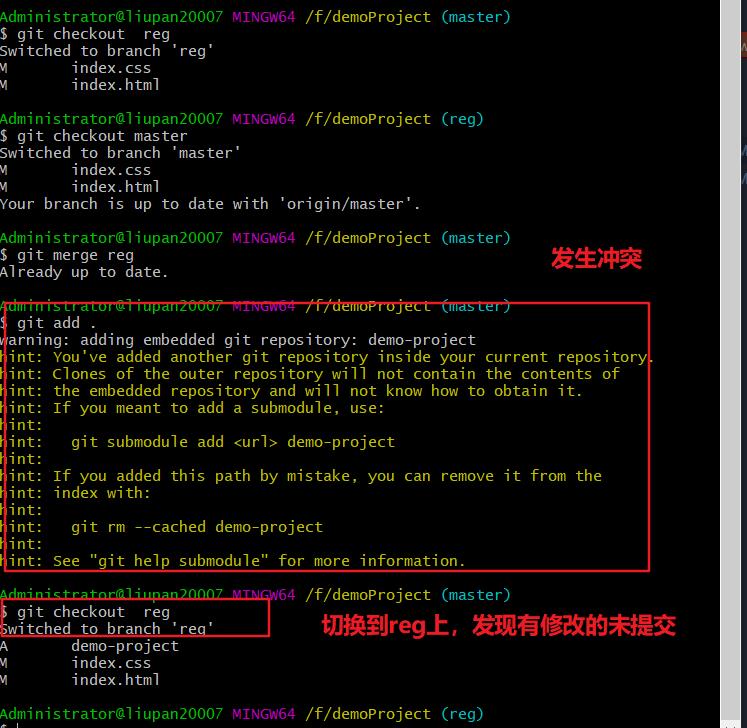
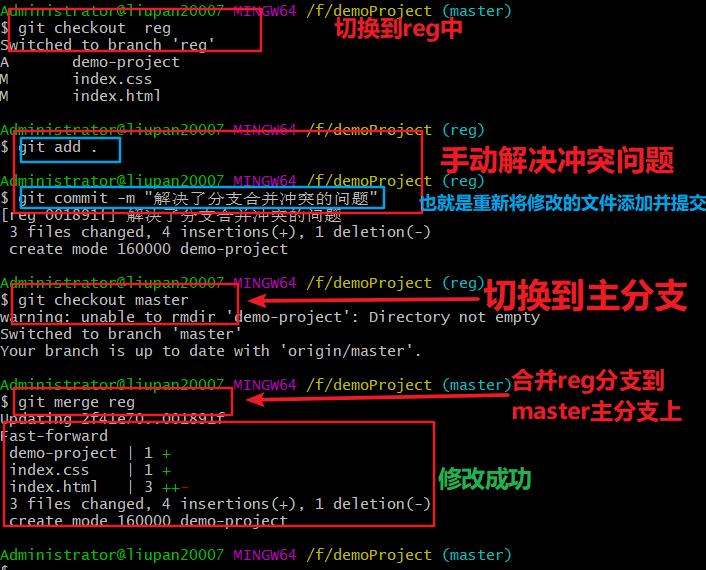
15.将本地分支推送到远程仓库(⭐⭐⭐)
如果是第一次将本地分支推送到远程仓库,需要运行如下的命令:
# -u 表示把本地分支和远程分支进行关联,只在第一次推送的时候需要带 -u 参数
git push -u 远程仓库的别名 本地分支名称:远程分支名称
# 实际案例
git push -u origin payment:pay
# 如果希望远程分支的名称和本地分支名称保持一致,可以对命令进行简化
git push -u origin payment
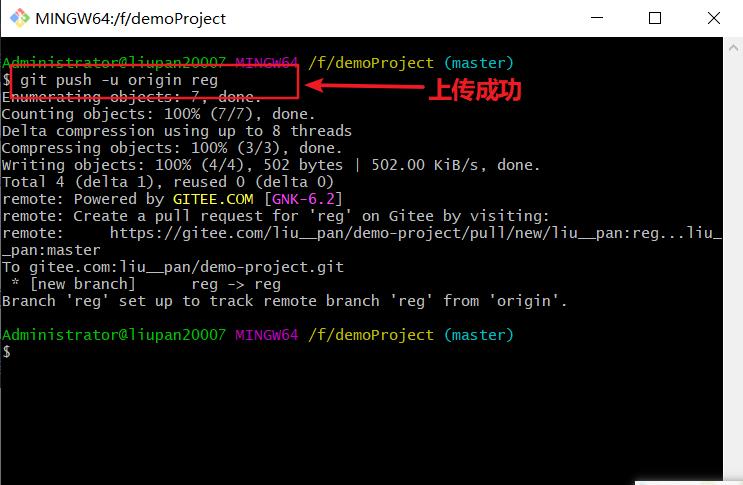
**注意:**第一次推送分支需要带 -u 参数,此后可以直接使用 git push 推送代码到远程分支。
16.查看远程仓库中所有的分支列表
通过如下的命令,可以查看远程仓库中,所有的分支列表的信息:
git remote show 远程仓库名称
17.跟踪分支(⭐⭐⭐)
跟踪分支指的是:从远程仓库中,把远程分支下载到本地仓库中。需要运行的命令如下:
# 示例
git checkout pay
# 从远程仓库中,把对应的远程分支下载到本地仓库,并把下载的本地分支进行重命名
git checkout -b 本地分支名称 远程仓库名称/远程分支名称
# 示例
git checkout -b payment origin/pay
18.拉取远程分支的最新的代码
可以使用如下的命令,把远程分支最新的代码下载到本地对应的分支中:
# 从远程仓库,拉取当前分支最新的代码,保持当前分支的代码和远程分支代码一致
git pull
效果如下:
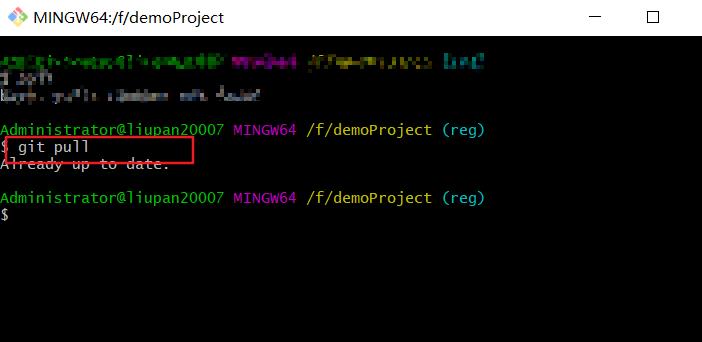
19.删除远程分支
可以使用如下的命令,删除远程仓库中指定的分支:
# 删除远程仓库中,制定名称的远程分支
git push 远程仓库名称 --delete 远程分支名称
# 示例
git push origin --delete pay
总结
- 能够掌握
Git中基本命令的使用git initgit add .git commit –m "提交消息"git status和git status -s
- 能够使用
Github创建和维护远程仓库- 能够配置
Github的SSH访问 - 能够将本地仓库上传到
Github
- 能够配置
- 能够掌握
Git分支的基本使用git checkout -b 新分支名称git push -u origin 新分支名称git checkout 分支名称git branch
以上是关于git教程2--远程仓库中的操作(保姆级教程,好上手)的主要内容,如果未能解决你的问题,请参考以下文章